outlook怎么设置新邮件提醒 outlook新邮件没有提醒怎么解决
更新时间:2023-11-11 12:53:53作者:xtang
outlook怎么设置新邮件提醒,Outlook是一款广泛使用的电子邮件客户端,它提供了许多便捷的功能,如新邮件提醒,使我们能够及时收到并回复重要的邮件,有时我们可能会遇到Outlook新邮件没有提醒的问题,这可能会导致我们错过重要的邮件或延迟回复。如果你在使用Outlook时遇到了新邮件提醒无法正常工作的情况,不要担心本文将为您介绍解决这个问题的方法。
操作方法:
1.首先,打开并登录outlook之后。进入outlook的首页,点击左上角的“文件”,如图所示。
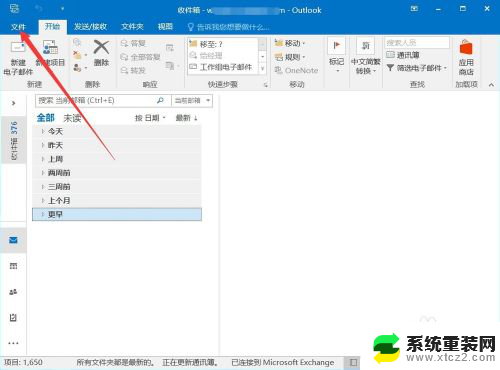
2.点击之后,会弹出一个窗口,选择其中的“选项”,如图所示。
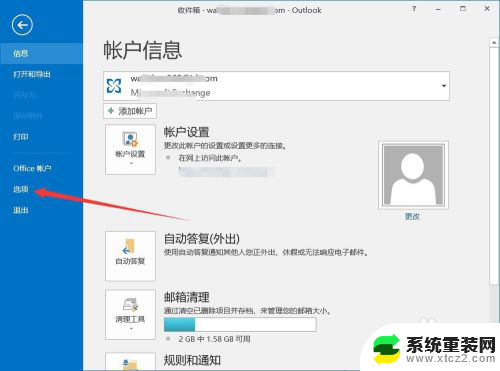
3.进入outlook选项设置之后,选择其中的“高级”,如图所示。
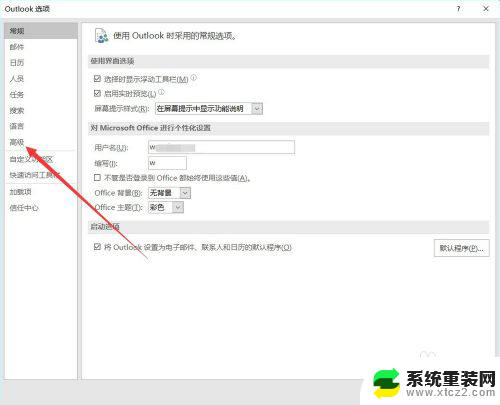
4.然后把提醒功能中的“显示提醒”前面的选择框勾选就可以了,如图所示。
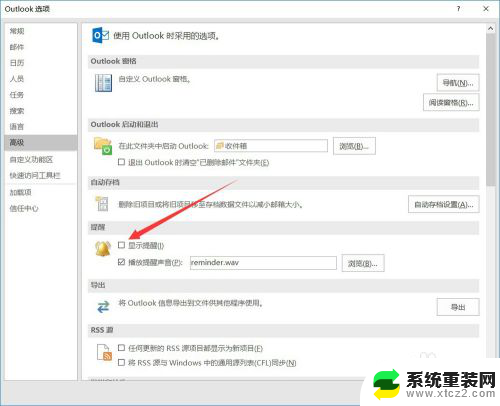
5.如果想设置接收到新邮件的提醒声音,可以点击后面的“浏览”按钮。如图所示。
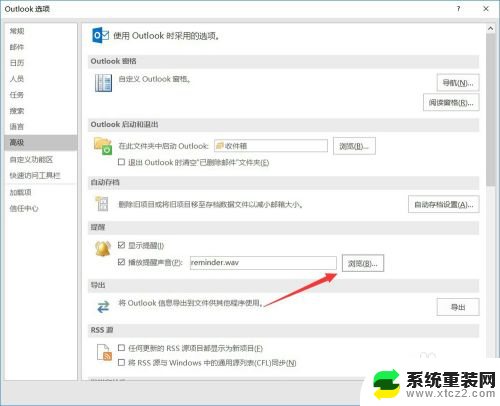
6.然后选择outlook支持的声音文件,一般为.wav后缀的文件,如图所示。
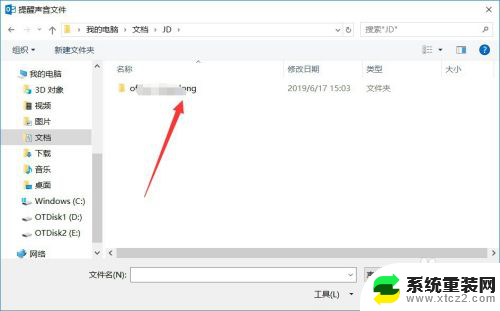
7.设置完成之后,再次收到新邮件。会有声音提醒,同时outlook的任务栏宽口会出现“黄色的闪动”,然后会出现一个邮件的标识,如图所示。

8.以上就是outlook怎么设置新邮件提醒的方法介绍,希望可以帮到大家。
以上就是设置outlook新邮件提醒的全部内容,如果还有不清楚的地方,请参考小编提供的步骤进行操作,希望对大家有所帮助。
outlook怎么设置新邮件提醒 outlook新邮件没有提醒怎么解决相关教程
- outlook能撤回邮件吗 发错邮件后怎么办
- outlook邮箱密码找回 Outlook邮箱密码忘记找回方案
- wps没有邮件选项卡 wps没有邮件功能
- 微信个人消息提醒声音怎么设置 微信新消息提示音怎么调整
- foxmail邮箱怎么撤回发出去的邮件 Foxmail如何撤回已发邮件
- excel提取邮箱地址 Excel如何批量提取邮箱地址
- wps每次保存出现一个提醒上传的 wps每次保存出现一个提醒上传的解决方法
- 如何在wps中找邮件 如何在wps邮件中寻找特定邮件
- wps邮件在哪 wps邮件在哪里设置
- 微信语音通知没有声音 微信收到消息没有声音提醒怎么办
- 联想笔记本怎样连耳机 联想小新蓝牙耳机连接方法
- 笔记本的显卡怎么看 笔记本电脑显卡怎么选择
- u盘满了导致无法使用 U盘容量已满无法打开
- 电脑锁屏时间短怎么弄时长 电脑锁屏时间调整
- 电脑桌面自动排序怎么设置 桌面图标排序方式设置方法
- 电脑程序停止工作怎么修复 电脑出现该程序已停止工作如何解决
电脑教程推荐